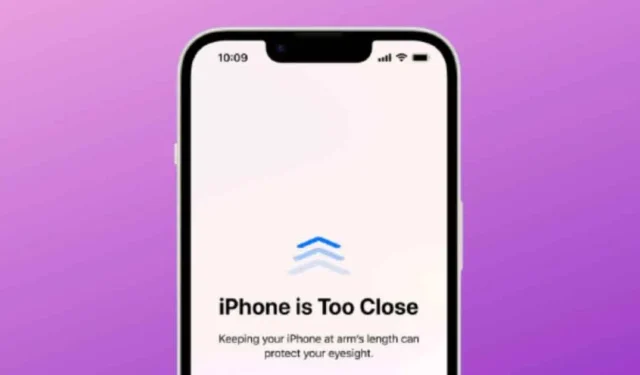
Qu’il s’agisse d’un smartphone ou d’un ordinateur, la surutilisation de tout appareil électronique est mauvaise. Avec le temps, nous nous habituons à ces appareils et oublions de faire les choses les plus importantes. La surutilisation des smartphones affecte non seulement notre santé mentale, mais entraîne également divers problèmes oculaires.
La fatigue oculaire est un signe important de problèmes oculaires dus à une utilisation excessive des smartphones. Vous commencerez à avoir régulièrement des maux de tête et à ressentir une pression sur vos yeux. Cela augmente également le risque de développer une maladie oculaire appelée myopie.
Pour résoudre les problèmes oculaires liés à une visualisation trop rapprochée de l’iPhone pendant une période prolongée, Apple a introduit une nouvelle fonctionnalité appelée Screen Distance. Screen Distance est une fonctionnalité présente sur iOS 17 et iPadOS 17, et elle est activée par défaut pour les enfants de moins de 13 ans dans un groupe de partage familial.
Qu’est-ce que la distance de l’écran sur iPhone ?
Screen Distance est une fonctionnalité exclusive à iOS 17 et iPadOS 17 qui utilise la caméra TrueDepth pour détecter lorsque vous tenez votre iPhone à moins de 30 cm pendant une période prolongée.
Lors de tels événements, la fonctionnalité entre en jeu et vous avertit d’éloigner davantage votre téléphone. Cette fonctionnalité pourrait être très utile aux enfants car elle les encourage à adopter de saines habitudes de visionnage.
Il s’agit d’une fonctionnalité utile que chaque tranche d’âge devrait activer et utiliser, car elle réduit le risque de développer une myopie.
Comment activer la distance de l’écran sur iPhone ?
Activer la distance de l’écran sur un iPhone est simple ; vous devez vous assurer que votre iPhone fonctionne sur iOS 17. Suivez quelques étapes simples partagées ci-dessous pour activer la distance de l’écran sur iPhone.
1. Pour commencer, ouvrez l’application Paramètres sur votre iPhone.
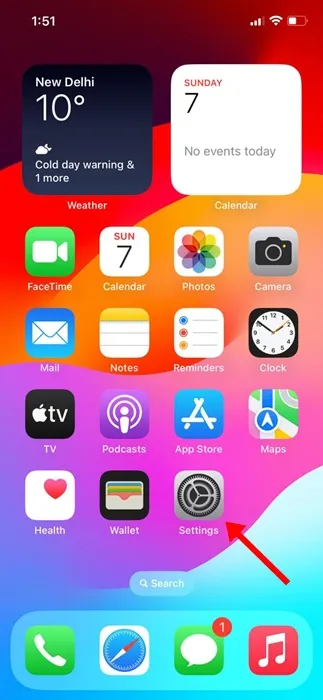
2. Lorsque l’application Paramètres s’ouvre, faites défiler vers le bas et appuyez sur Temps d’écran.

3. Dans Temps d’écran, appuyez sur Distance de l’écran.
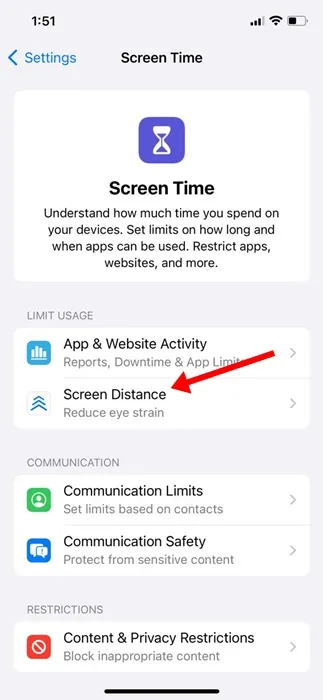
4. Sur la distance de l’écran, appuyez sur le bouton Continuer.
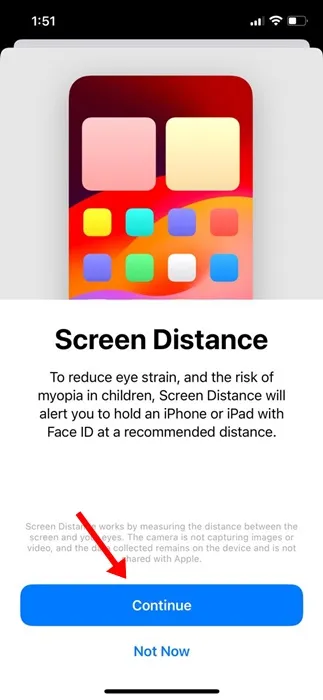
5. Maintenant, vous verrez une invite vous montrant comment utiliser la distance de l’écran. Pour activer la fonctionnalité, appuyez sur Activer la distance de l’écran. Ou bien, activez la bascule pour Distance de l’écran.
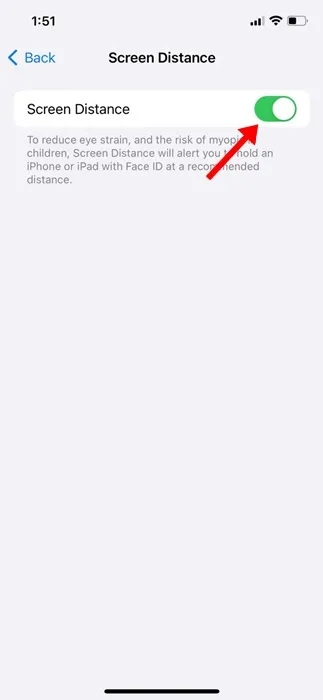
C’est ça! Cela activera la distance de l’écran sur votre iPhone. Si vous possédez un iPad fonctionnant sur iPadOS 17, vous pouvez suivre les mêmes étapes pour activer la fonction de distance de l’écran.
Comment désactiver la distance de l’écran sur iPhone ?
Bien que cette fonctionnalité soit très utile et soit censée réduire la fatigue oculaire, elle peut ennuyer de nombreux utilisateurs. De nombreux utilisateurs trouvent cette fonctionnalité ennuyeuse car des fenêtres contextuelles s’affichent pour éloigner leur visage de l’appareil.
Ainsi, si vous estimez que la distance de l’écran est un ajout inutile, vous pouvez désactiver la fonctionnalité en quelques étapes simples. Voici comment désactiver la distance de l’écran sur votre iPhone.
1. Pour commencer, ouvrez l’application Paramètres sur votre iPhone.
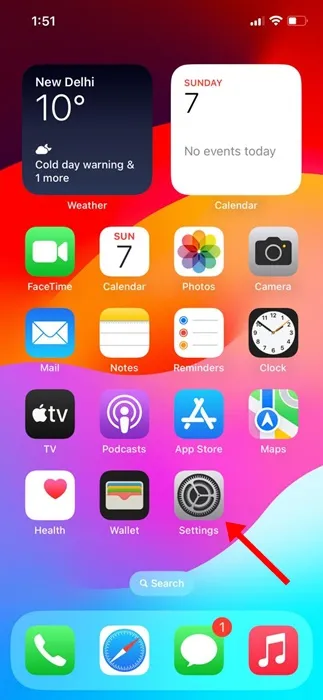
2. Lorsque l’application Paramètres s’ouvre, faites défiler vers le bas et appuyez sur Temps d’écran.
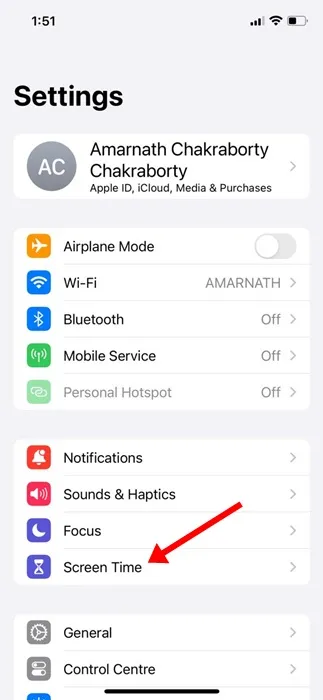
3. Sur l’écran Temps d’écran, faites défiler vers le bas et appuyez sur Distance de l’écran.
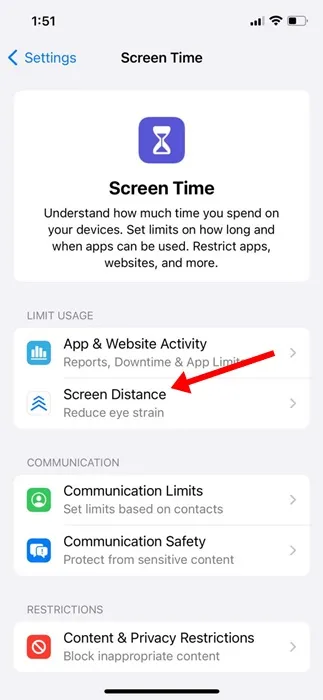
4. Sur l’écran suivant, désactivez l’option « Distance de l’écran ».
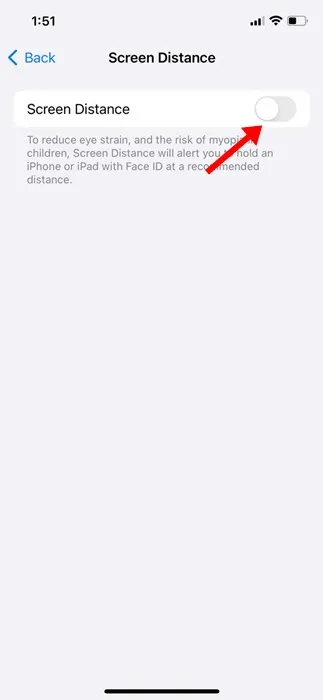
C’est ça! C’est ainsi que vous pouvez désactiver la fonction de distance de l’écran sur un iPhone.
Ce guide explique donc ce qu’est la distance d’écran sur iPhone et ce que vous pouvez faire pour activer ou désactiver la fonctionnalité. Faites-nous savoir si vous avez besoin d’aide supplémentaire pour comprendre la distance de l’écran sur l’iPhone. De plus, si vous trouvez ce guide utile, n’oubliez pas de le partager avec vos amis.




Laisser un commentaire